彼樂印-客製化手機殼(手機版)圖片製作 操作說明
步驟一: 訂做您專屬產品(手機殼)
彼樂印線上編輯器的操作步驟很簡單,首先在「右上方功能鍵」→「訂做您專屬產品」→「選擇您想製作商品」→手機殼/T Shirt"開始設計…
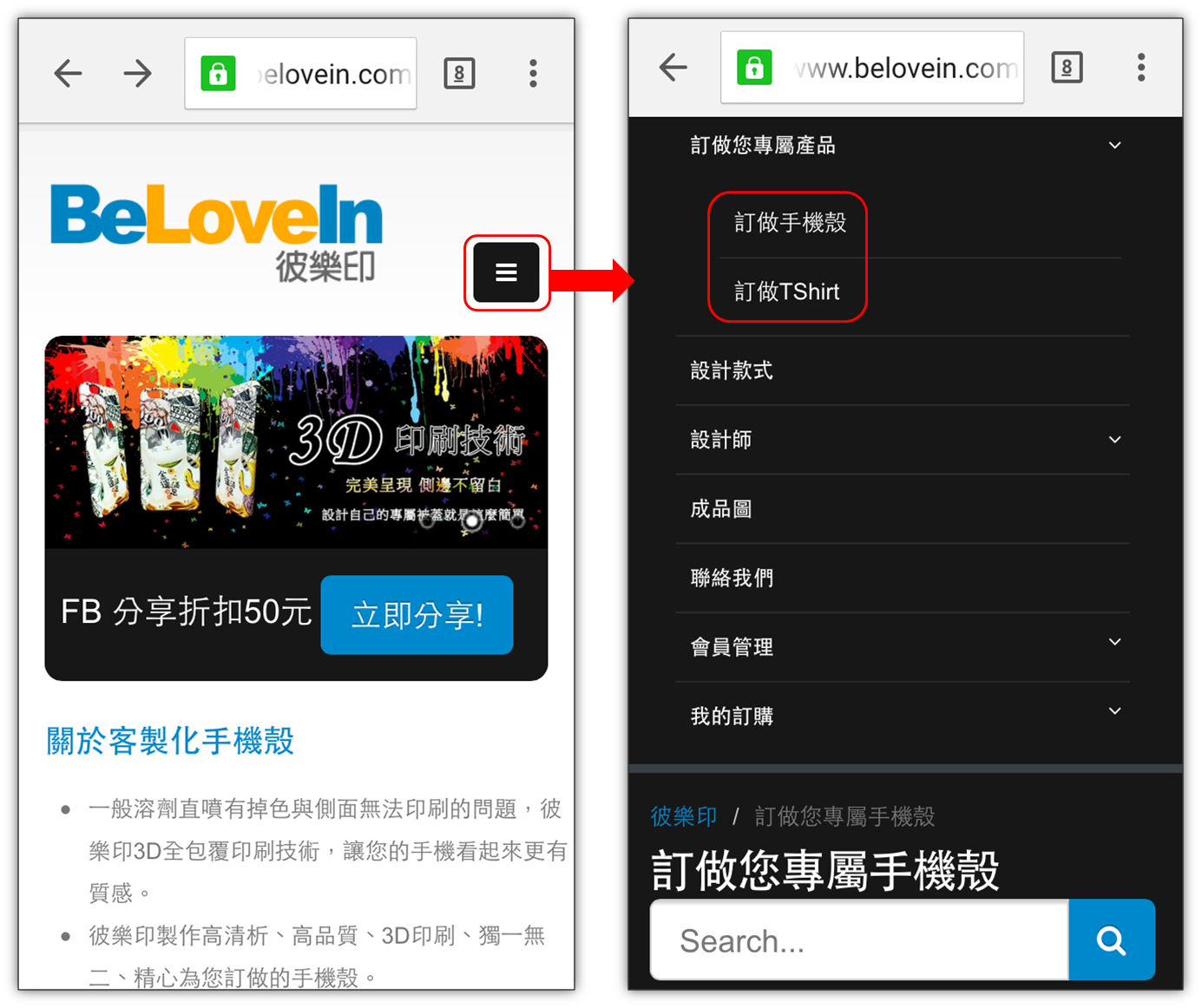
步驟二: 點選製作手機殼,就會進入到下個步驟,您即可挑選想要訂製品牌與型號或者在搜尋打上關鍵字也可以搜尋訂製品牌與型號
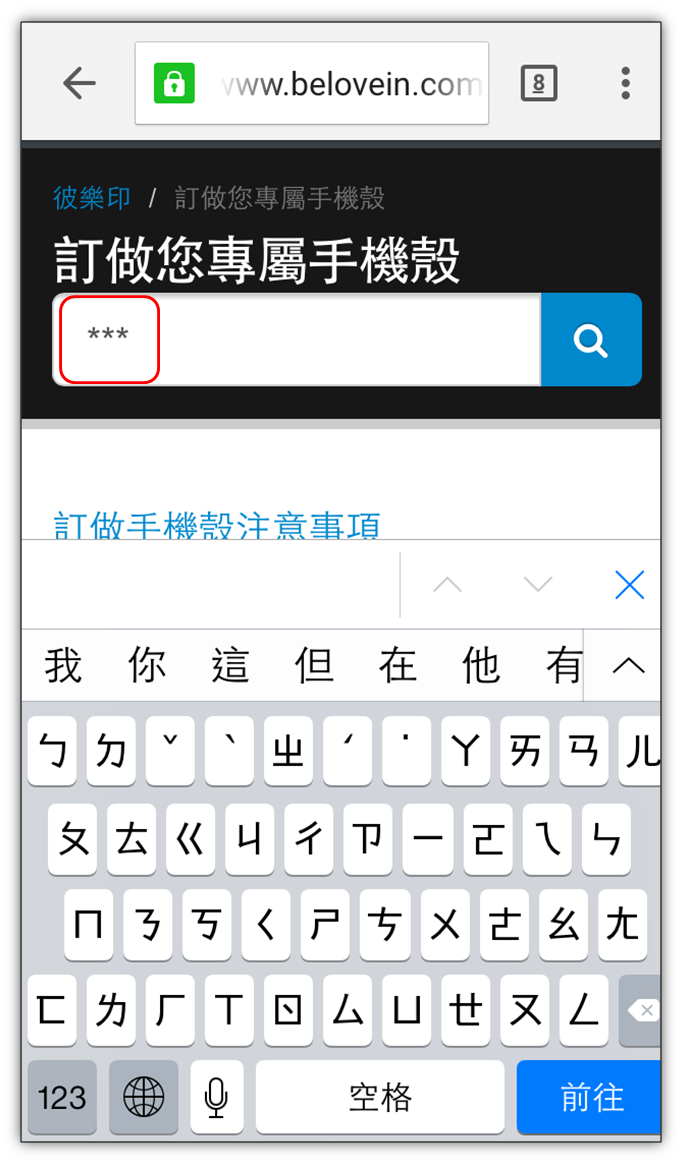
步驟三: 點選您要製作的型號【內容】,並在【製作類別】使用下拉式選單,選您要製作材質
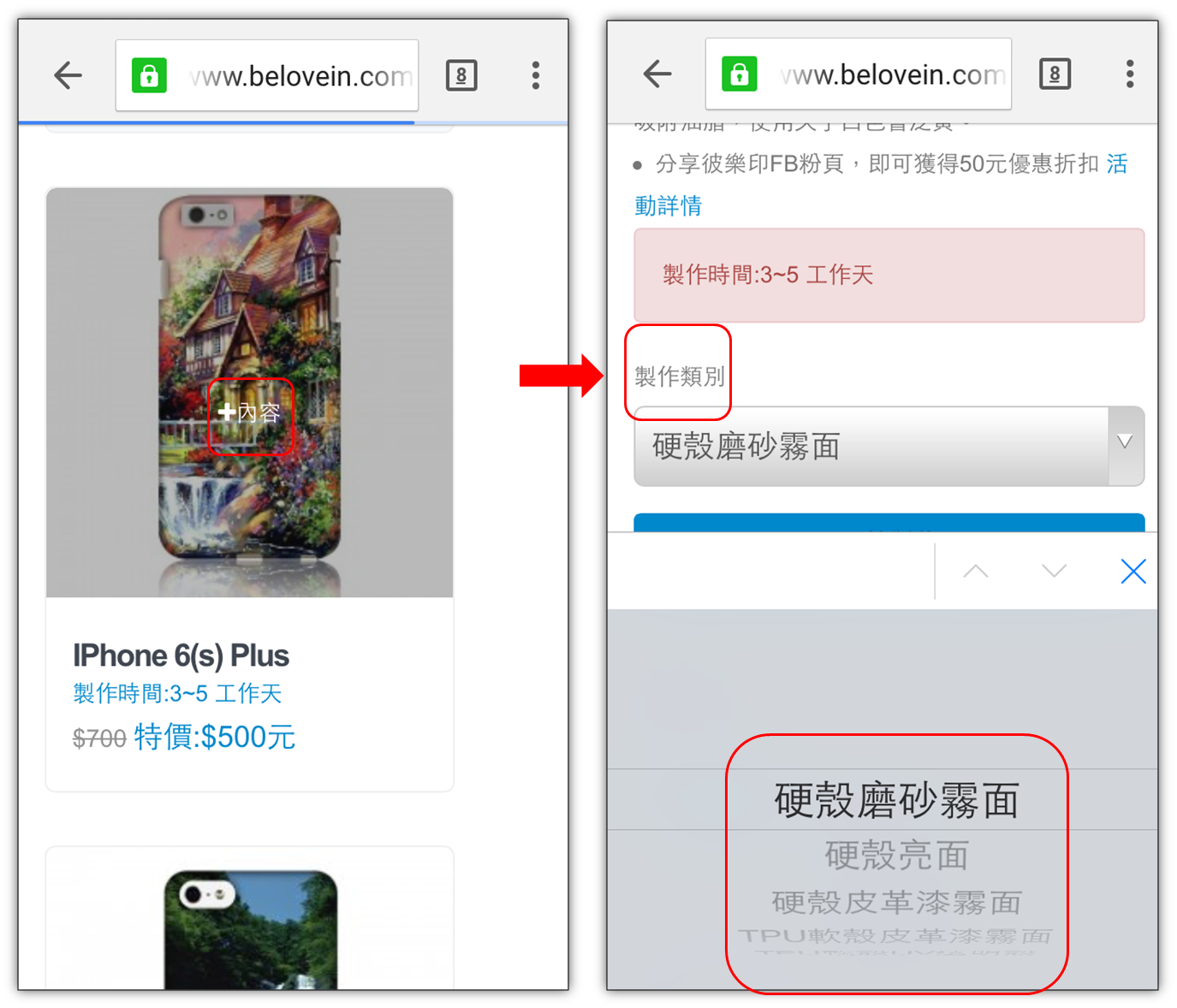
步驟四: 點選【開始製作】
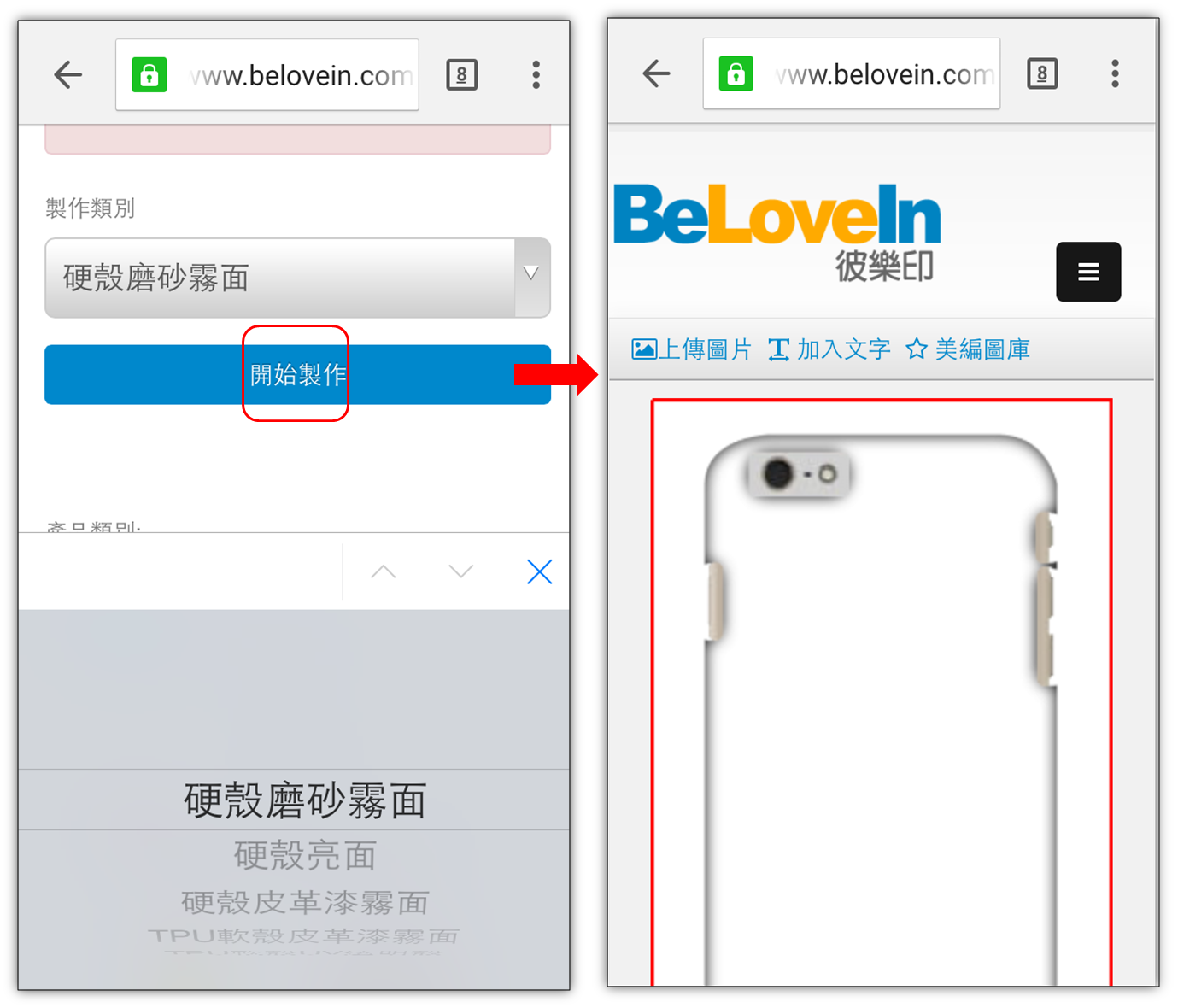
步驟五: 點選【上傳圖片】→【選擇檔案】
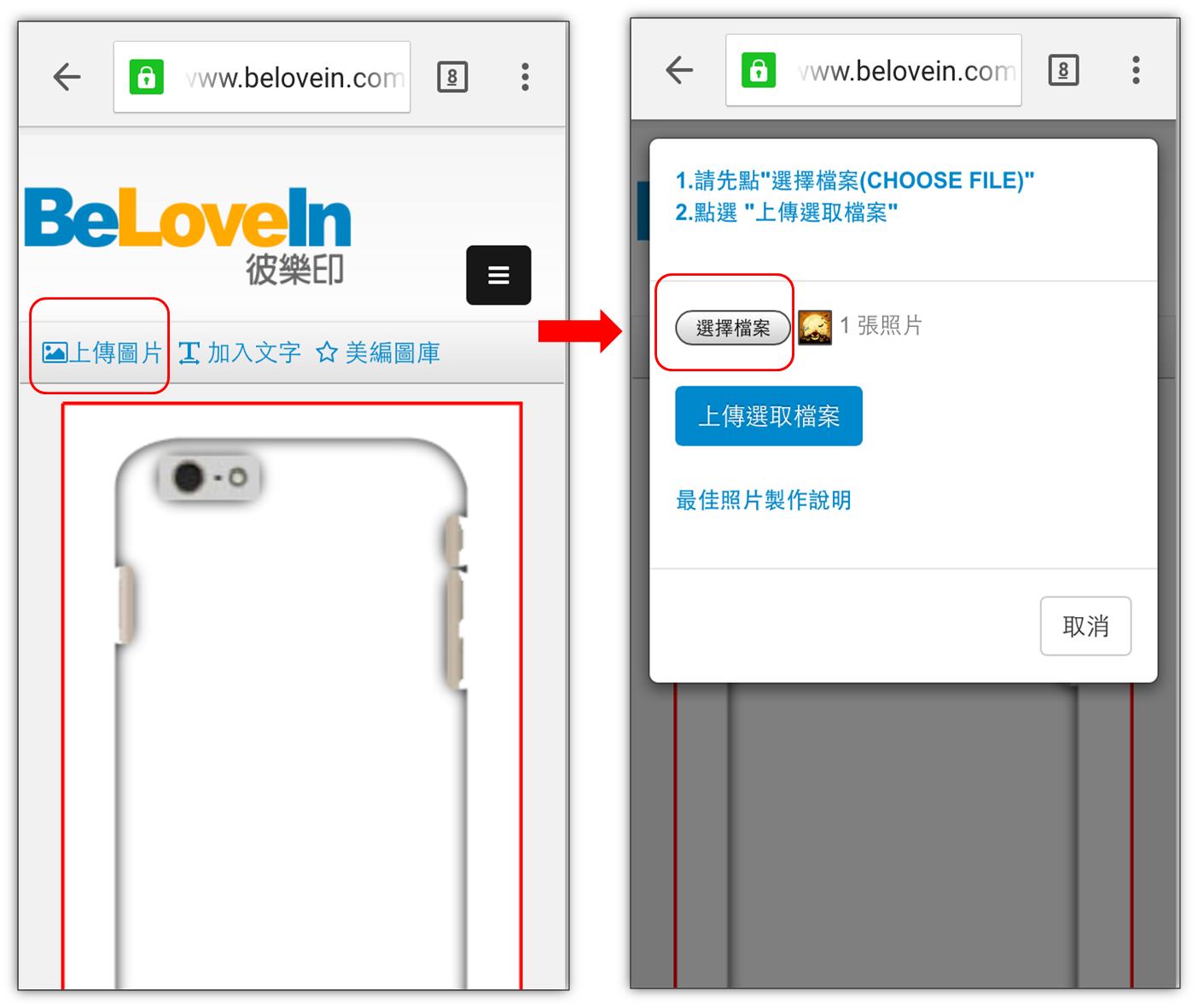
步驟六: 點選【上傳選取檔案】
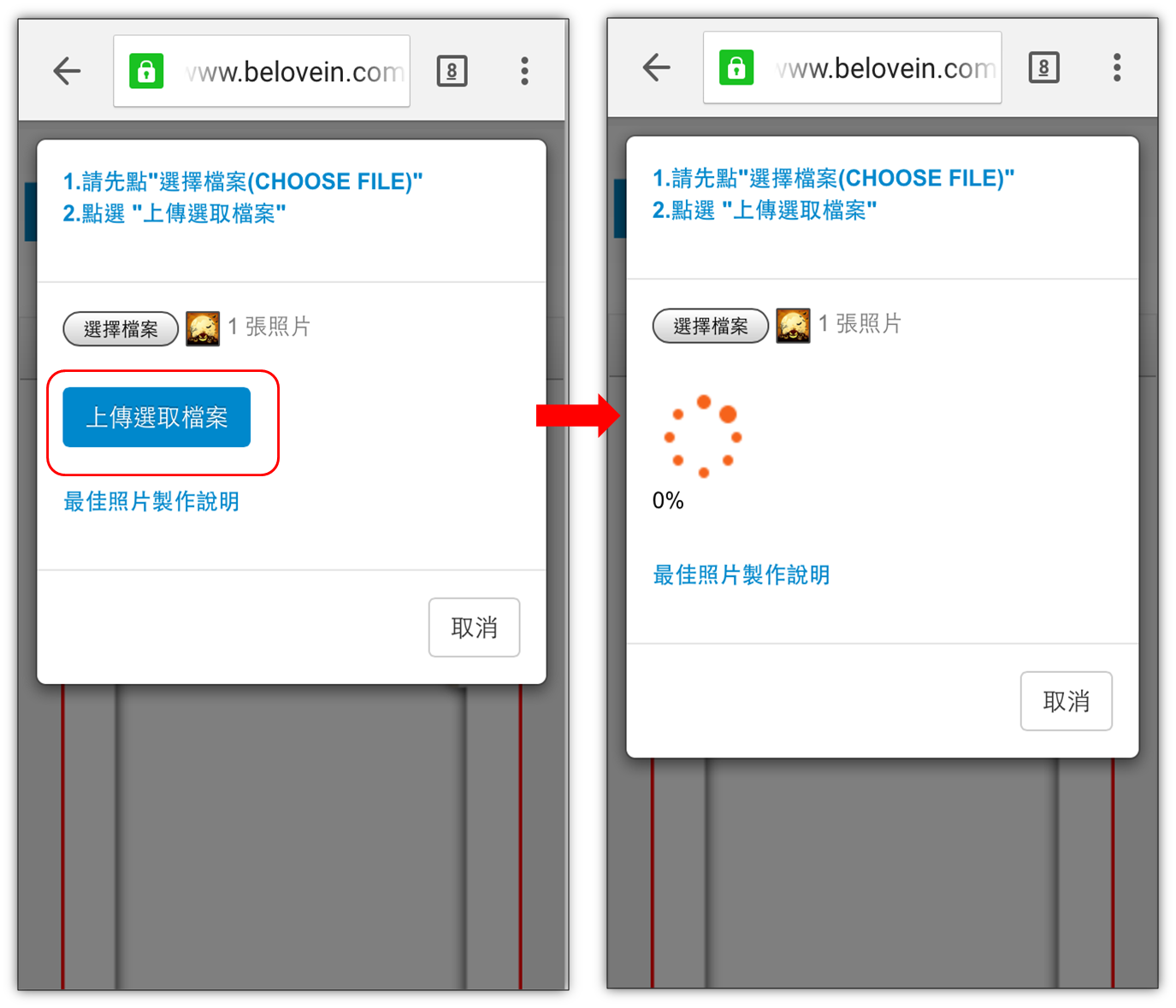
步驟六: 上傳圖片後,儘量將圖片拉滿整個紅框(印製出來會比較漂亮)
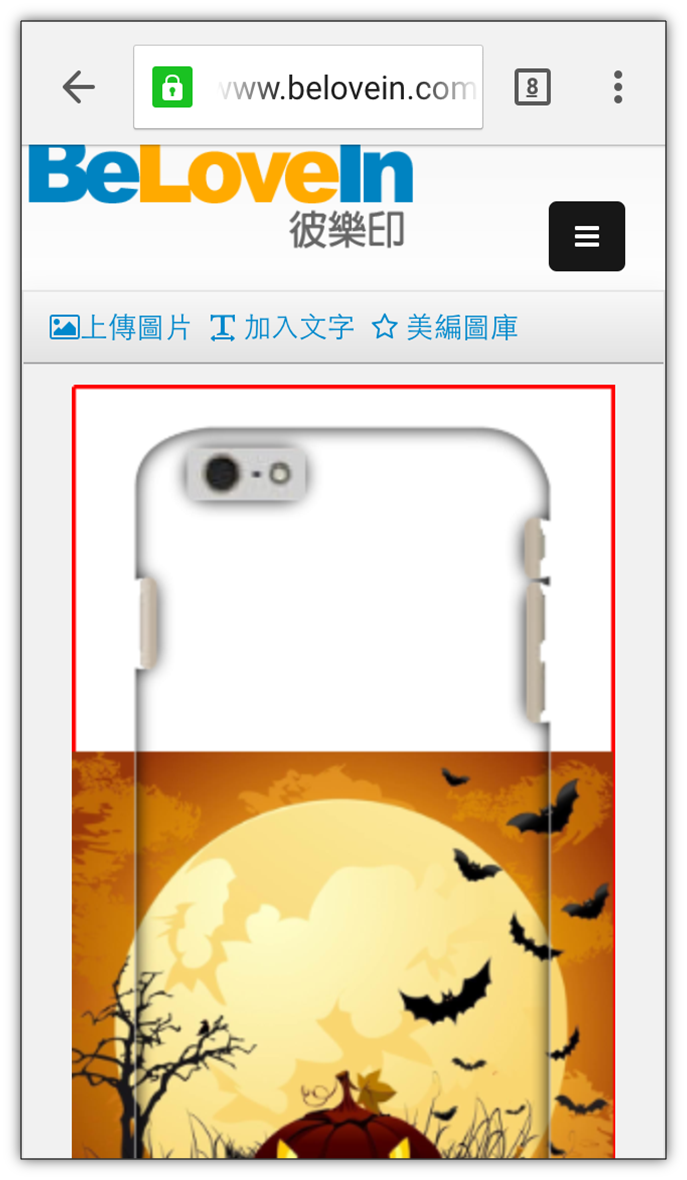
步驟七:圖片拉滿整個紅框示意圖(範例說明)

步驟八:在手機右側滑動圖片,即可將再依將圖片、拉大、縮小 、調整照片位置
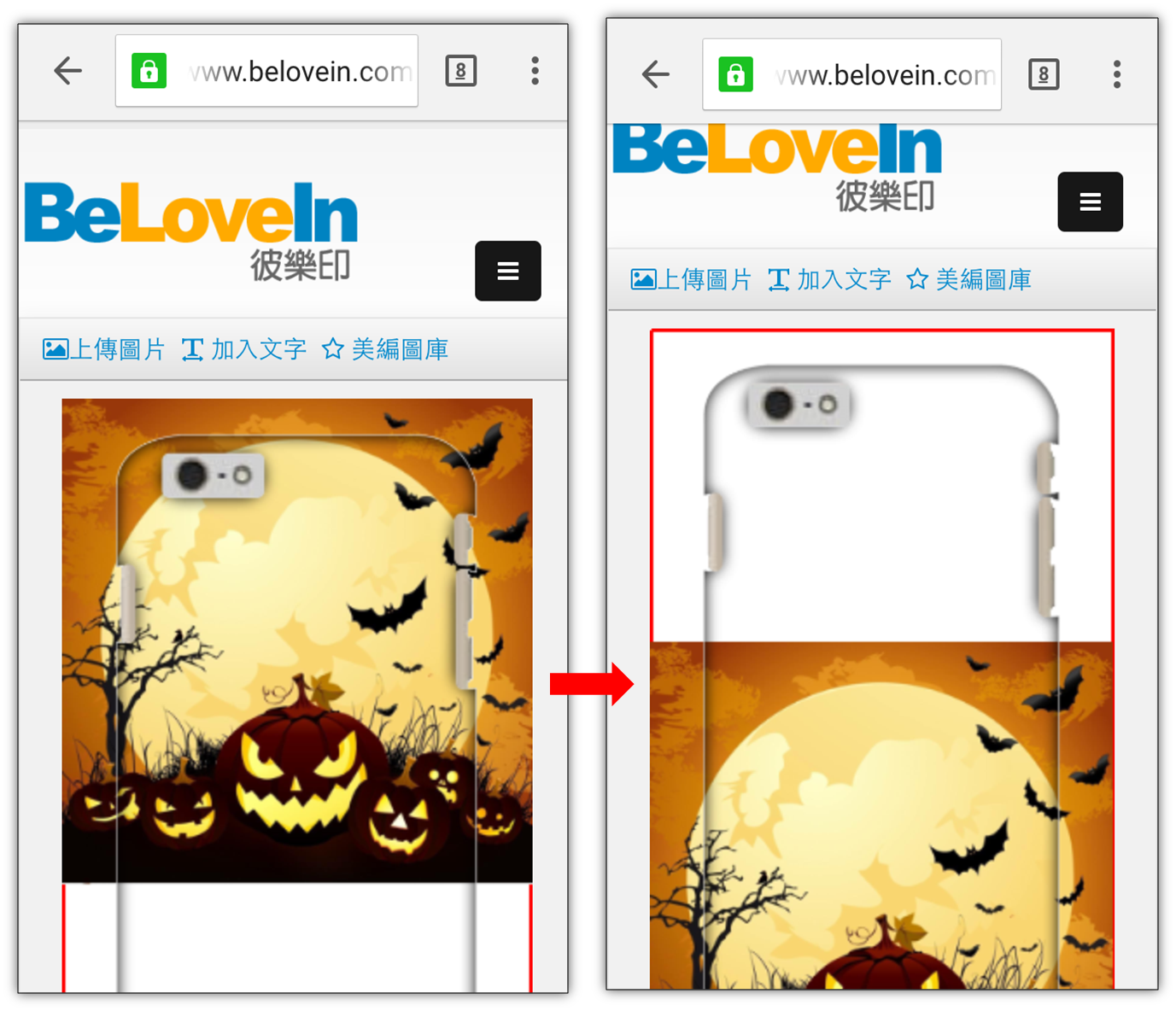
步驟九:點選美編圖片,系統將自動出現相簿讓您挑選,增加豐富性(例如:聖誕老公公)可依自己喜好、將圖片、拉大或縮小
點選加入文字,即可增加文字,可依自己喜好、將文字、拉大或縮小
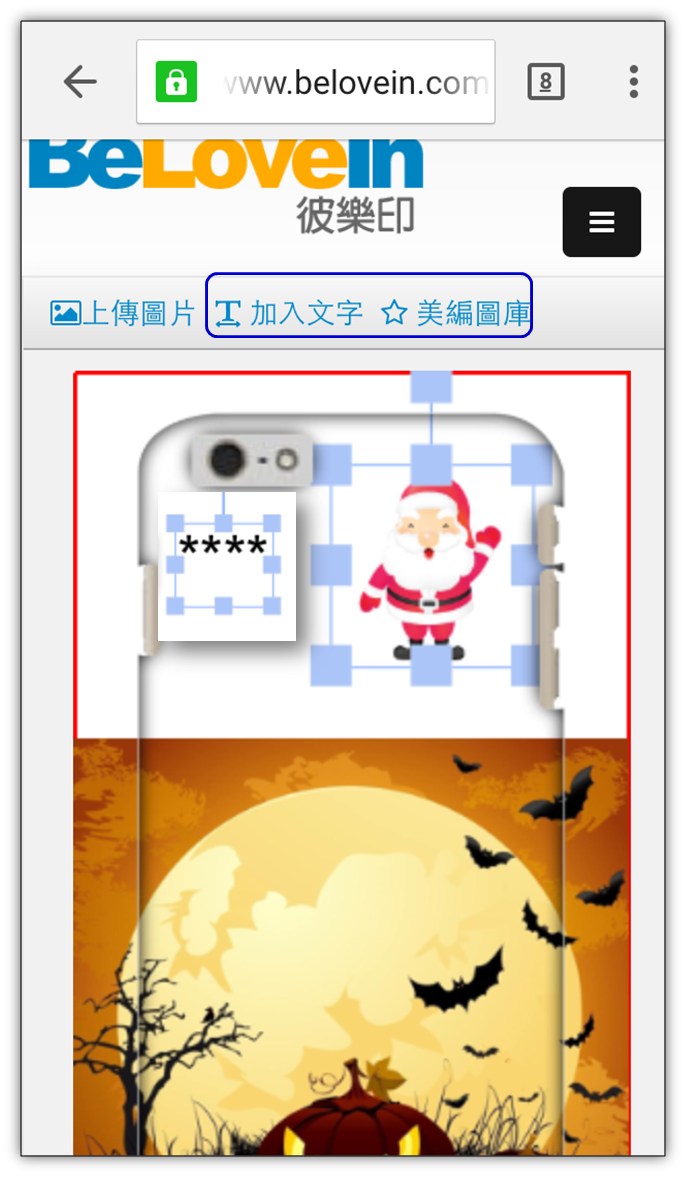
步驟十:點選照片下方【底色】,增加色彩豐富性
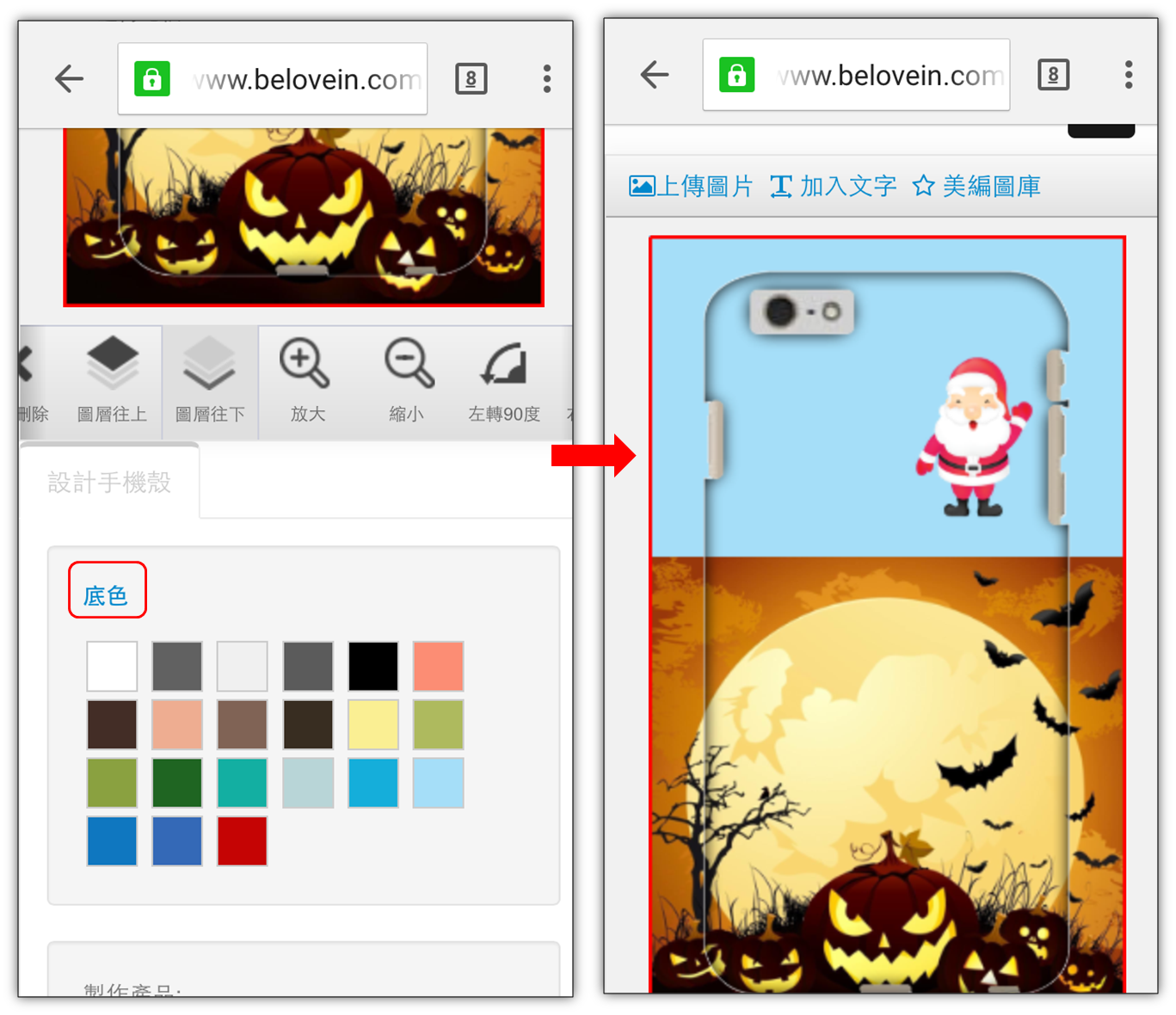
步驟十一:圖案已經放置在手機殼內。編輯後的圖片不滿意,可依下方功能鍵!您可以重複編輯、刪除作品。
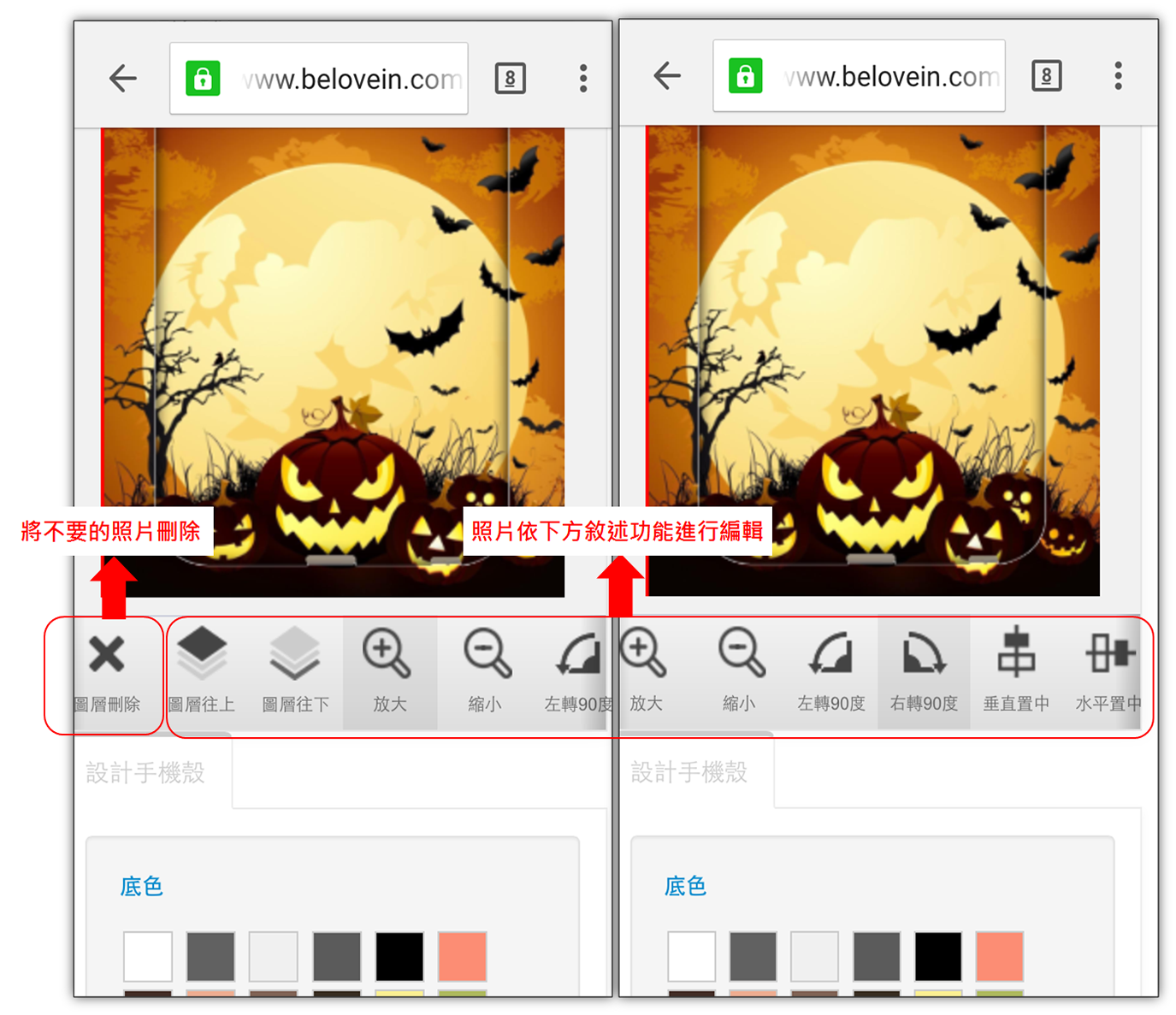
步驟十二:完成圖片製作
點選FB分享(同意、不同意)→訂購
圖片製作過程中若有相關問題,都歡迎您來信客服信箱或線上LINE客服,我們將有專人為您服務。
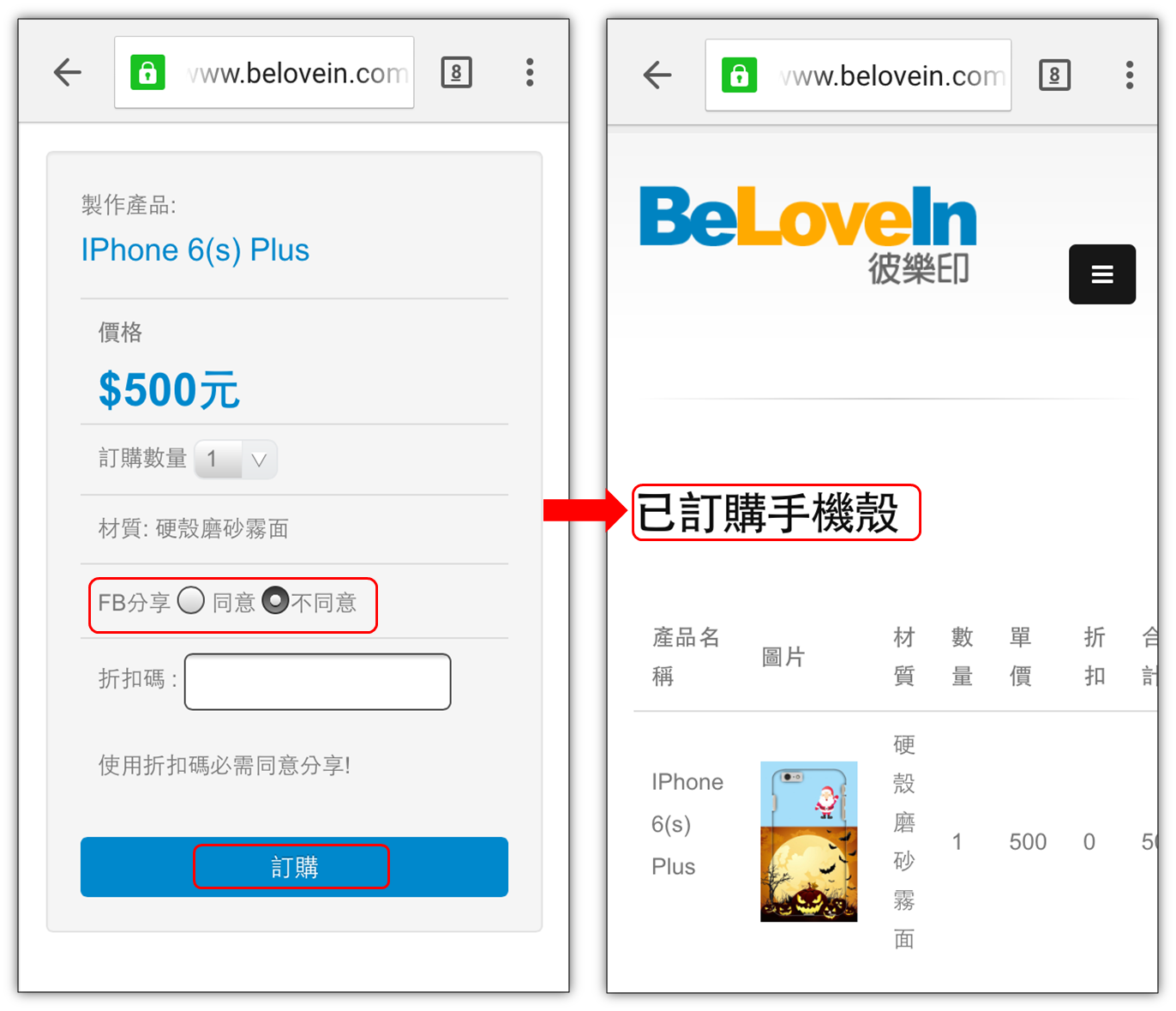
步驟十三:我的訂購→購物車→取貨方式(共三種),點選【確認訂購】
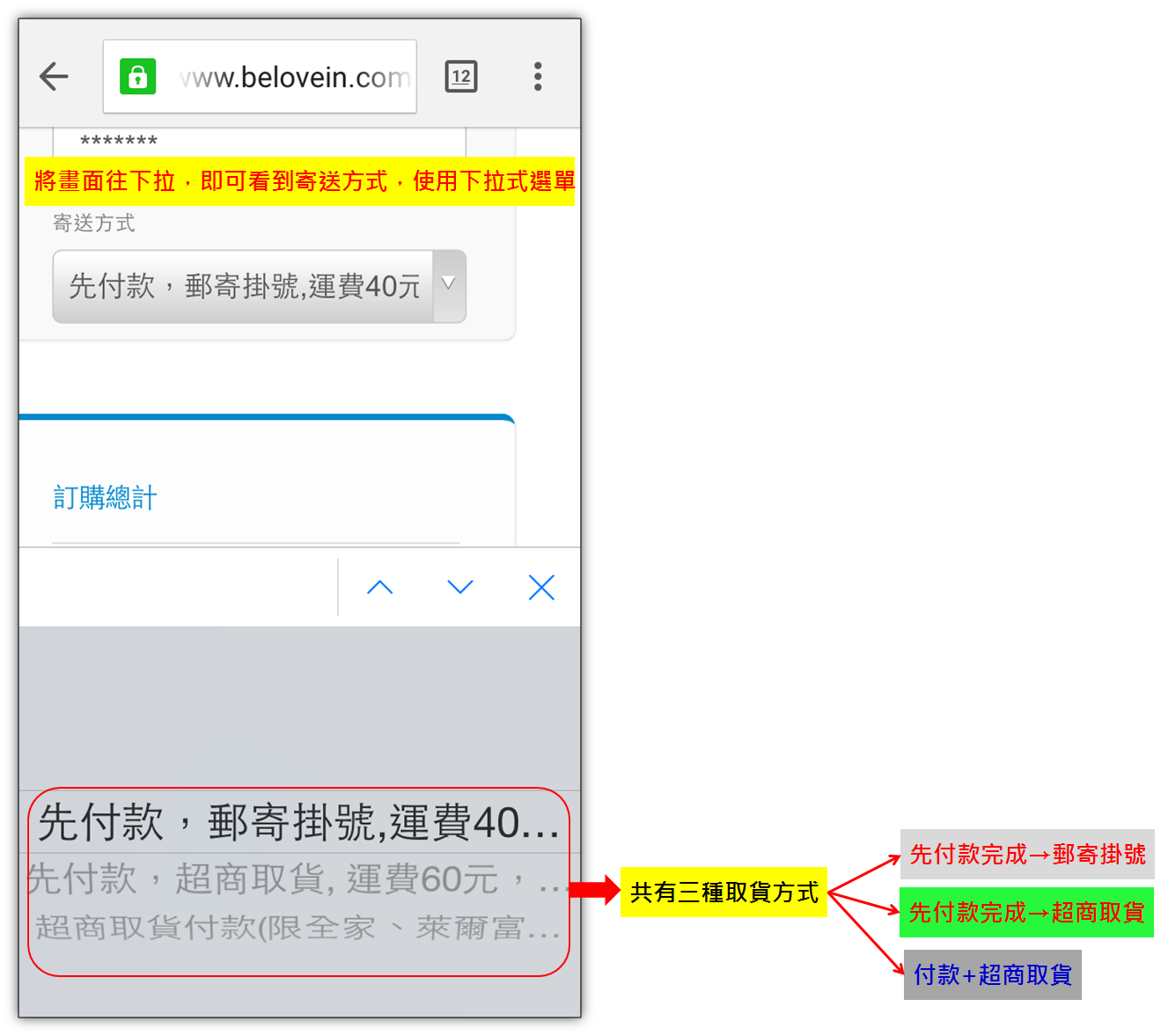
步驟十四:選擇繳款→超商條碼→超商繳款(直接給超商人員刷條碼)
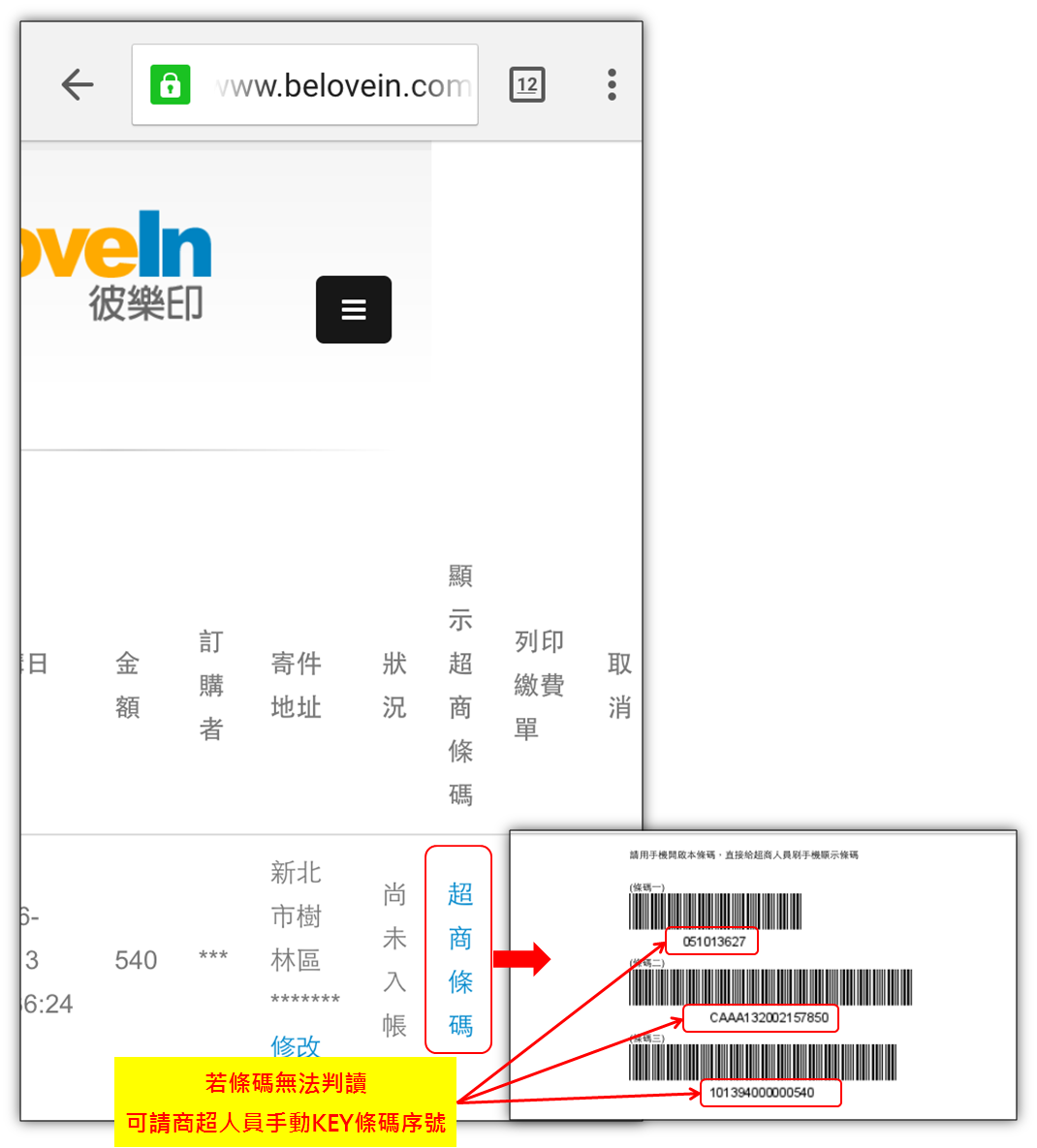
步驟十五:選擇繳款→列印繳費單→超商繳款
